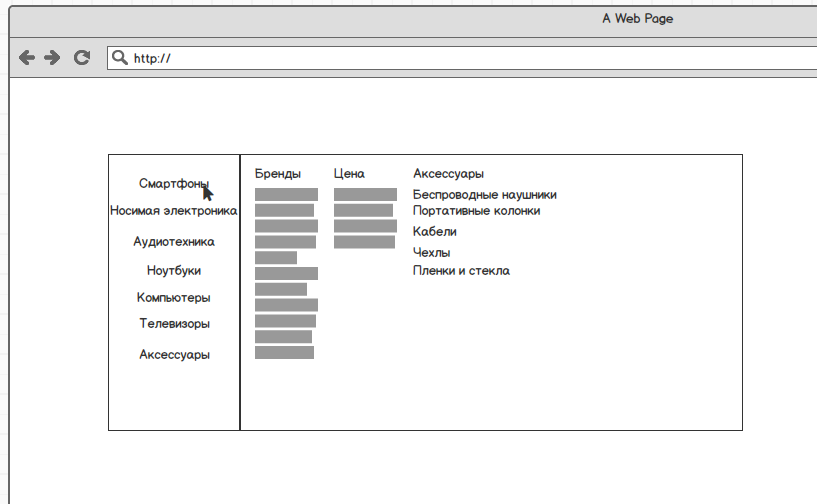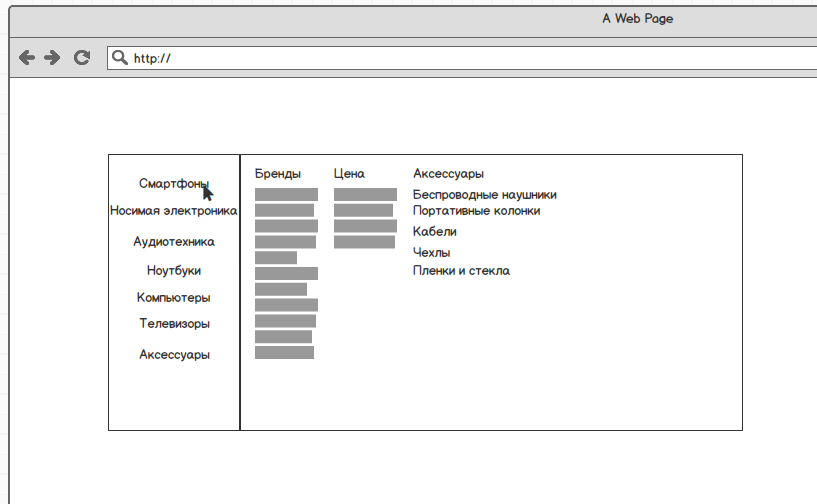
Відключаємо завантаження розширень в Google Chrome
Говорити про розширення в Google Chrome можна довго. З одного боку вони досить корисні, але часом можуть заважати та впливати на швидкість роботи браузера. Тому якщо швидкість браузера занадто повільна — блокування розширень один із варіантів.
Важливо: використовуючи розглянуті налаштування перед вами з'явитися вікно з написом Управляється вашою організацією в Google Chrome або Цим браузером управляє ваша організація.
Забороняємо установку розширень браузера, використовуючи редактор реєстру
-
Почніть роботу з запуску редактора реєстру. Введіть комбінацію клавіш Win + R, після цього введіть regedit і натисніть Enter.
-
Відкрийте розділ реєстру HKEY_LOCAL_MACHINE \ SOFTWARE \ Policies
-
За допомогою правої кнопки мишки натисніть на Polices і натисніть Створити, а потім Розділ. Введіть назву Google цього розділу і переходите до створення підрозділу з назвою Chrome.
-
Тепер вам потрібно буде створити підрозділ ExtensionInstallBlocklist.
-
Використовуючи праву панель редактора та праву кнопку миші, виберіть розділ контекстного меню Створити й відкрийте Строковий параметр, якому ви надасте ім'я "1", але не використовуючи лапок.
-
Два рази клацніть на новостворений параметр і як його значення вказуйте - *.
-
У пункті Chrome створіть параметр DWORD, названий BlockExternalExtension, що означає 1.
Зробивши все вірно, будьте впевнені, що вас перестануть турбувати розширення, що встановлюється з усіх джерел.
Якщо система побачить спробу встановлення розширення з Webstore, то вона автоматично заблокує дію на правах адміністратора і звична кнопка установки не з'явиться.